เอกสารนี้ระบุวิธีใช้ชื่อ โลโก้ และไอคอนของ Google Classroom หากมีคำถามเพิ่มเติม โปรดดูสิทธิ์การใช้แบรนด์ Google ทั่วไป
หลักเกณฑ์การใช้ไอคอน
เมื่อผสานรวมกับ Classroom ให้ใช้ไอคอน Classroom เสมอ (ไม่ใช่โลโก้ Google) ตรวจสอบว่าไอคอน Google Classroom มองเห็นได้ชัดเจนและครบถ้วน คุณสามารถใช้ไอคอนนี้โดยใส่หรือไม่ใส่ข้อความ "Google Classroom" ก็ได้ หากคุณใช้ไอคอน Classroom ร่วมกับโลโก้อื่นๆ โปรดตรวจสอบว่าโลโก้แต่ละรายการมีการเว้นวรรคที่เหมาะสมเพื่อให้อ่านได้ง่าย
ขนาด
ไอคอน Classroom มีให้เลือกหลายขนาดตั้งแต่ 32 ถึง 96 พิกเซล คุณสามารถปรับขนาดไอคอนสำหรับอุปกรณ์และหน้าจอขนาดต่างๆ ได้ แต่ต้องรักษาสัดส่วนไว้เพื่อไม่ให้โลโก้ยืดออก
โลโก้สี่เหลี่ยมจัตุรัส
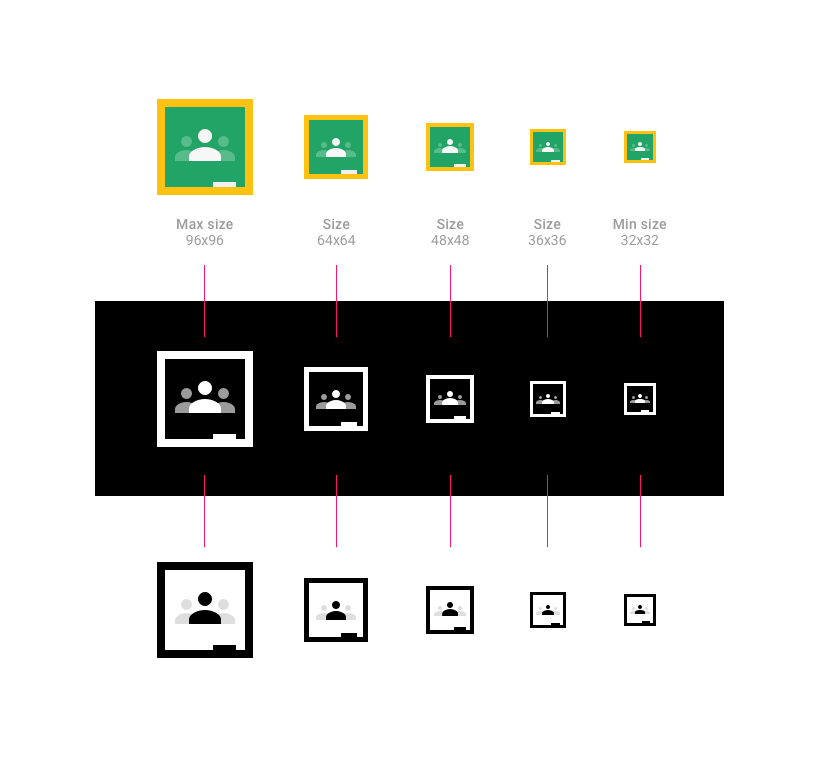
ดาวน์โหลดโลโก้สี่เหลี่ยมจัตุรัส
โลโก้กลม
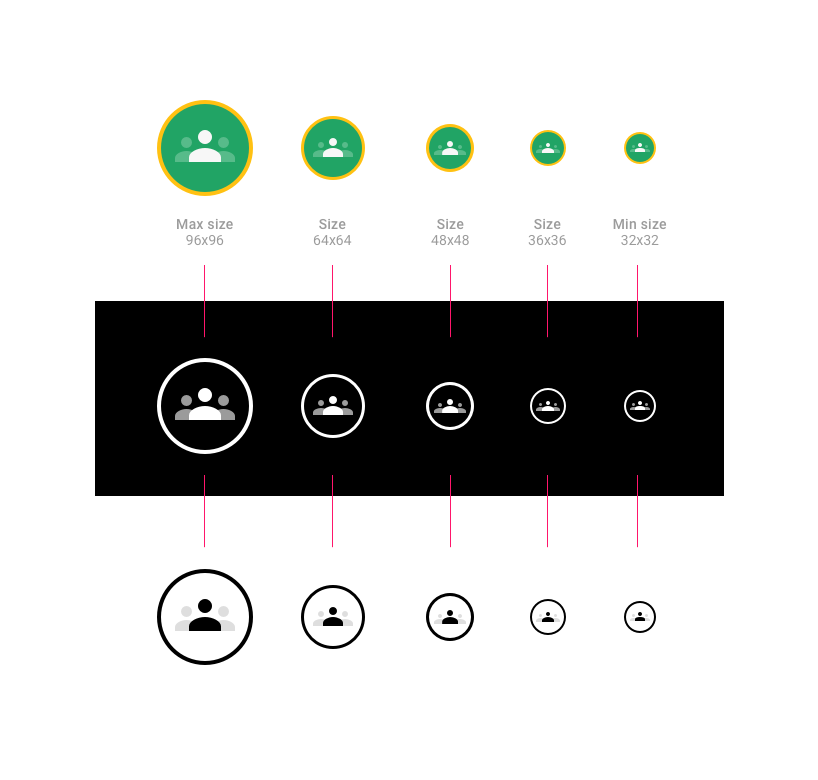
การอธิบาย Classroom
เมื่อใช้ไอคอน Classroom คุณสามารถใส่ชื่อเต็ม "Google Classroom" หรือชื่อย่อ "Classroom" ก็ได้
ตัวอย่างปุ่ม
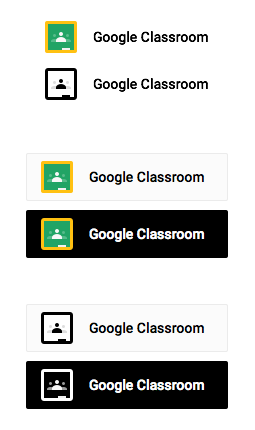
ตัวอย่างการถ่วงน้ำหนัก

เมื่อพูดถึงชั้นเรียนใน Classroom ให้ใช้วลีใดวลีหนึ่งต่อไปนี้ (โปรดทราบว่า "ชั้นเรียน" เป็นตัวพิมพ์เล็ก)
- ชั้นเรียน Google Classroom (เช่น "เลือกจากชั้นเรียน Google Classroom")
- ชั้นเรียนใน Classroom (เช่น "เลือกจากชั้นเรียนใน Classroom")
- เชิญผ่าน Google Classroom
- แชร์กับ Google Classroom
- แชร์ไปยัง Google Classroom
อย่าใช้วลีต่อไปนี้
- Google Classroom
- Google Classroom
- Google Classroom
- Google Class
- เชิญ Google Classroom
การอธิบายผลิตภัณฑ์หรือแอปพลิเคชันของคุณเอง
หากผลิตภัณฑ์ของคุณใช้ร่วมกับ Google Classroom ได้ ให้อ้างอิงถึง Google Classroom โดยใช้ข้อความ "สำหรับ" "สำหรับใช้กับ" หรือ "ใช้ร่วมกับ" และอย่าลืมใส่สัญลักษณ์ ™ ไว้กับเครื่องหมายการค้าของ Google ตัวอย่างเช่น "สำหรับ Google Classroom™"
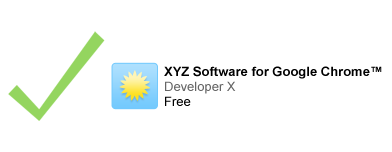
หากคุณอ้างอิงเครื่องหมายการค้าของ Google ร่วมกับโลโก้ ข้อความอ้างอิงควรมีขนาดเล็กกว่าโลโก้

การใช้ภาพหน้าจอ
คุณสามารถใช้ภาพหน้าจอมาตรฐานของบริการของ Google ที่ไม่ได้ดัดแปลงเพื่อวัตถุประสงค์ในการอธิบายหรือให้ข้อมูล ดูรายละเอียดเพิ่มเติมได้ที่สิทธิ์การใช้แบรนด์ Google ทั่วไป
การระบุแหล่งที่มาอย่างเหมาะสม
ระบุแหล่งที่มาของ Google อย่างเหมาะสมสำหรับการใช้เครื่องหมายของ Google ในชื่อแอปพลิเคชันหรือคำอธิบาย ตัวอย่างเช่น Google Classroom เป็นเครื่องหมายการค้าของ Google Inc. การใช้เครื่องหมายการค้านี้อยู่ภายใต้สิทธิ์เกี่ยวกับแบรนด์ Google
แบบอักษร
ใช้ Roboto Bold ซึ่งเป็นแบบอักษร TrueType
หากต้องการติดตั้ง ให้ดาวน์โหลดแบบอักษร Roboto แล้วแตกไฟล์ ZIP ของชุดที่ดาวน์โหลด
- ใน Mac ให้ดับเบิลคลิก Roboto-Bold.ttf แล้วคลิก "ติดตั้งแบบอักษร"
- ใน Windows ให้ลากไฟล์ไปยังโฟลเดอร์ "My Computer" > "Windows" > "Fonts"
สี
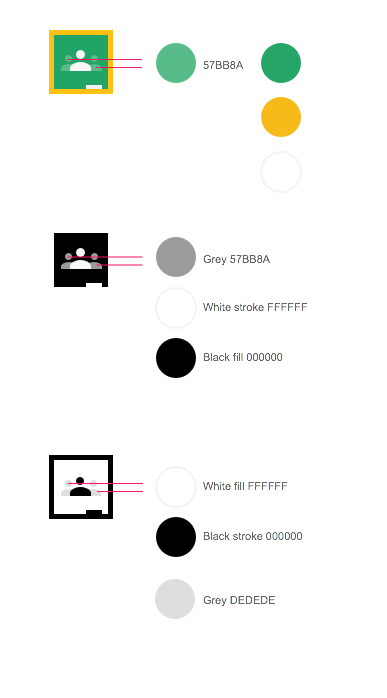
- ไอคอนคลาสสิก
- สีสีเขียวของไอคอน Google Classroom คือ #25A667
- สีเหลืองของไอคอน Google Classroom คือ #F6BB18
- สีขาวของไอคอน Google Classroom คือ #FFFFFF
- สีรองสีเขียวของบุคคลด้านซ้ายและขวาในไอคอน Google Classroom คือ #57BB8A
- ไอคอนสีเข้ม
- สีดําของไอคอน Google Classroom คือ #000000
- สีขาวของไอคอน Google Classroom คือ #FFFFFF
- สีรองสีเทาของบุคคลซ้ายและขวาในไอคอน Google Classroom คือ #57BB8A
- ไอคอนหลอดไฟ
- สีสีเขียวของไอคอน Google Classroom คือ #25A667
- สีเหลืองของไอคอน Google Classroom คือ #F6BB18
- สีรองสีเขียวของบุคคลด้านซ้ายและขวาในไอคอน Google Classroom คือ #57BB8A
สถานะการโฮเวอร์
เมื่อวางเมาส์เหนือไอคอน ไอคอนควรมีสีดำ 20%
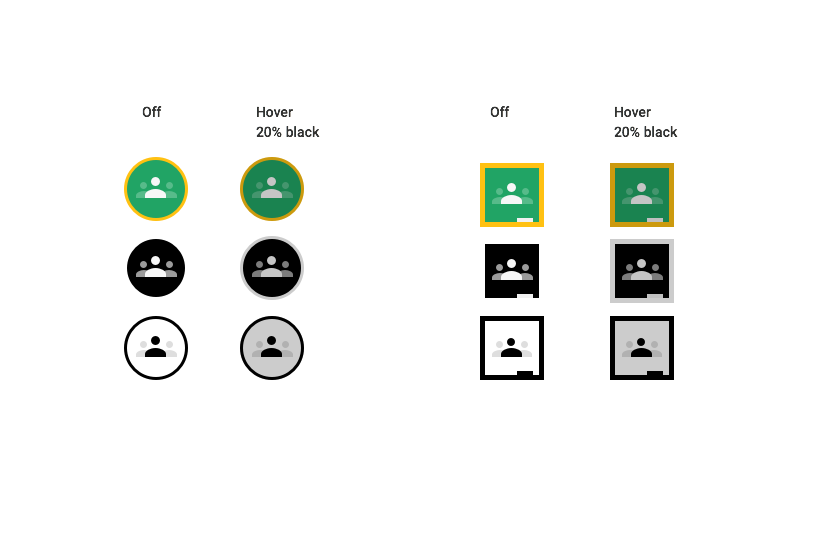
การออกแบบโลโก้ไม่ถูกต้อง
- อย่าใช้สีอื่นนอกเหนือจาก 2 สีที่ระบุสำหรับไอคอน
- อย่าใช้ไอคอน Google เพื่อแสดงถึง Google Classroom
- อย่าสร้างไอคอนของคุณเองสำหรับปุ่ม
- อย่าใช้คำว่า "Google" เพียงอย่างเดียวในปุ่มที่ไม่มีไอคอน Google Classroom
- ตัวอย่างการออกแบบปุ่ม Google Classroom ที่ไม่ถูกต้อง
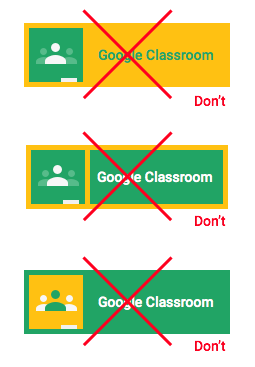
อย่าใช้โลโก้ Google สีในปุ่ม ใส่ไอคอน Google Classroom ทางด้านซ้ายของปุ่มเสมอ อย่าเปลี่ยนแบบอักษรของปุ่ม
